Ubuntu jätkab pakettide värskendamist ja vabastab aeg-ajalt uusi turvavärskendusi. Ubuntu pakettide ajakohasena hoidmine muutub väga keeruliseks, eriti kui olete just installinud Ubuntu, on see tingitud suurest tõenäosusest, et teie Ubuntu süsteemi paketid on aegunud. Seega keskendume sellele, kuidas Ubuntu pakette ajakohastada Ubuntu 20-s.04 LTS süsteem.
Värskenduste tüübid
Värskendusi on kolme tüüpi:
- Uuenda
- Turvalisus
- BackPorts
Meie mure on seotud kahe esimese värskendusega ainult seetõttu, et Ubuntu uutes väljaannetes värskendatakse seljaportide värskendusi. Operatsioonisüsteemi ajakohasena hoidmiseks peame lihtsalt oma Ubuntu süsteemis konfigureerima värskendused ja turvalisuse.
Värskenduste konfigureerimine Ubuntu 20-s.04
Kõigepealt avage oma rakenduste menüü.
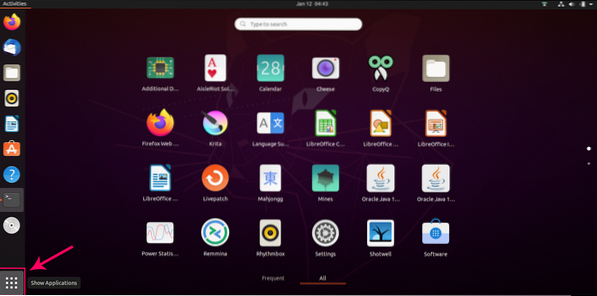
Otsige „Tarkvara ja värskendused”.
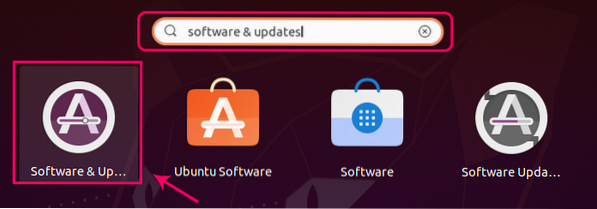
Klõpsake otsingutulemites esiletõstetud ikoonil.
Ubuntu 20-s avaneb teile aken “Tarkvara ja värskendused”.04 selline:
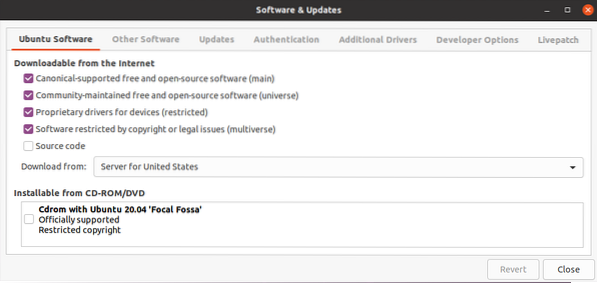
Selles aknas liikuge vahekaardile Värskendused.
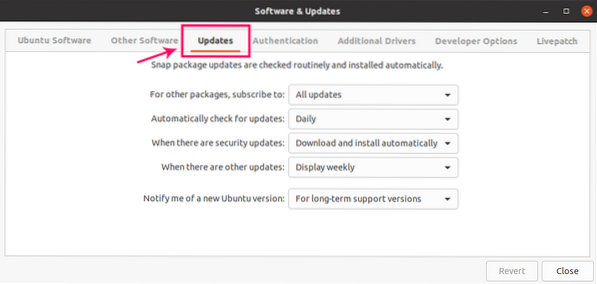
Nüüd saate sellel vahekaardil Värskendused värskendusi konfigureerida vastavalt oma soovile. Näiteks alates esimesest suvandist saate oma tellimuse konfigureerida teiste pakettide jaoks, näiteks 'Kõik värskendused', 'Ainult turvavärskendused' või 'Turvalisus' ja muud soovitatud värskendused '.
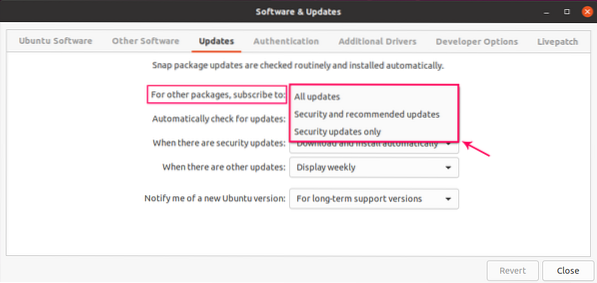
Teine rippmenüü on määratud värskenduste kontrollimise kindla aja määramiseks. Näiteks iga päev, nädala kaupa või mitte kunagi.
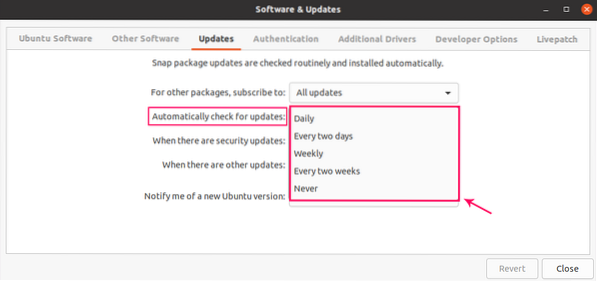
Kuna turvavärskendused on tõepoolest olulised, pakub kolmas tilk kolm võimalust selle kiireks tegutsemiseks. Näiteks saate kuvada kohe, alla laadida automaatselt ja alla laadida ja installida automaatselt. Ubuntu 20-s on vaikimisi valitud suvand „Laadi alla ja installi automaatselt“.04.
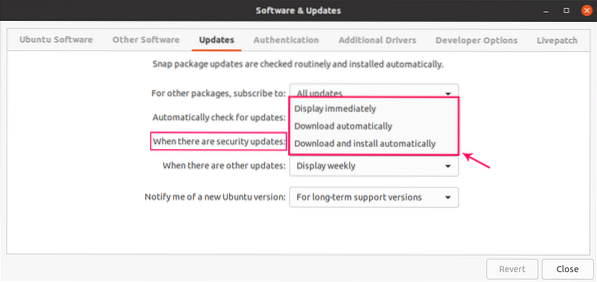
Neljandast rippmenüüst saate määrata teavitamise aja, kui saadaval on muid värskendusi.
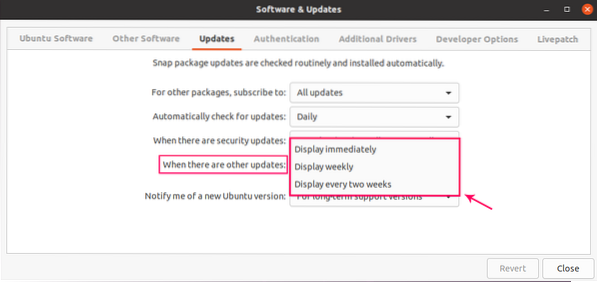
Viimane võimalus on märguande seadistamine, kui Ubuntu uus versioon ilmub. Kas mis tahes uuema versiooni puhul, ainult LTS-i versioonide jaoks või ärge kunagi teavitage.
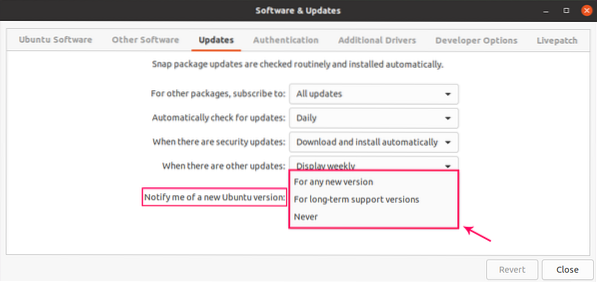
Kui olete lõpetanud, sulgege tarkvara ja värskenduste aken. Teie seadete kohaselt teavitab teid sellest värske värskendus.
Värskendage pakette käsitsi
Samuti saate oma pakette värskendada, kui soovite. Üks võimalus on avada tarkvara tarkvarauuendus.
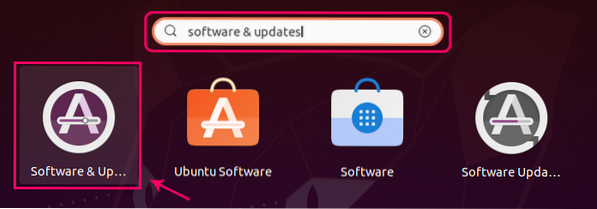
See hakkab pakette kontrollima ja värskendama.
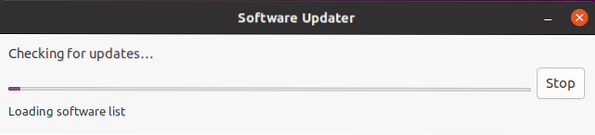
Pärast pakettide värskendamist näitab see edukat teadet.

Samuti saate oma terminalis värskendusi kontrollida, tippides käsu:
$ sudo apt värskendusKui on täiendamiseks valmis pakette, saate neid uuendada, tippides käsu:
$ sudo apt upgradeJäreldus
Nii saate konfigureerida värskenduste seadeid ning värskendada ja uuendada oma pakette Ubuntu 20-s.04 LTS süsteem.
 Phenquestions
Phenquestions


